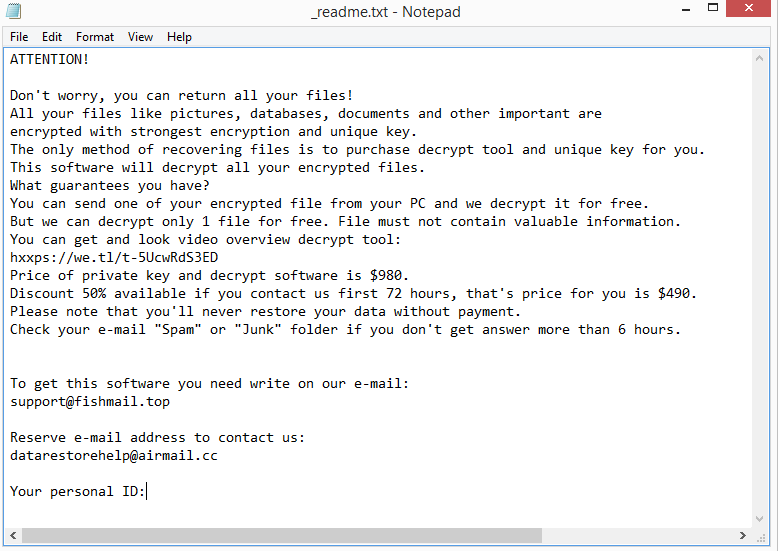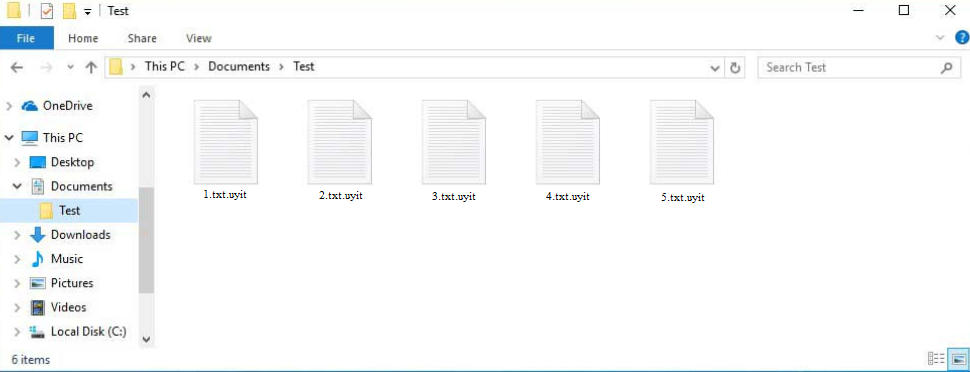Uyit ransomware هو إصدار آخر من برنامج الفدية Djvu / STOP. يضيف .uyit إلى الملفات المشفرة ، وبالتالي لماذا يطلق عليه اسم Uyit ransomware . يمكن تحديد إصدارات برامج الفدية المختلفة من هذه العائلة بدقة من خلال الامتداد الذي تضيفه إلى الملفات المشفرة. يقوم برنامج الفدية بتشفير جميع الملفات الشخصية ، ويضيف .uyit إليها ، ويطلب 980 دولارا لفك التشفير من أجل فك تشفيرها. لا ينصح بدفع الفدية لمجرمي الإنترنت لأنه لا يضمن إرسال جهاز فك التشفير.
سيتم تشفير الملفات على الفور بمجرد بدء تشغيل برامج الفدية. سيعرض نافذة تحديث Windows مزيفة طوال الوقت الذي يتم فيه تشفير الملفات من أجل منع الضحايا من إدراك ما يجري. ستقوم برامج الفدية بتشفير المستندات والصور ومقاطع الفيديو. ستحتوي الملفات المشفرة على امتداد .uyit المضاف إليها. على سبيل المثال ، عند تشفيرها ، ستصبح الصورة .jpg صورة.jpg.uyit.
ستحتوي جميع المجلدات التي تحتوي على بيانات مشفرة على مذكرة فدية _readme.txt. الملاحظة عامة تماما ولكنها توفر معلومات حول كيفية الحصول على جهاز فك التشفير المطلوب لاستعادة الملفات. تبلغ تكلفة جهاز فك التشفير 980 دولارا ، لكن المذكرة توضح أيضا أن الضحايا الذين يتصلون بمجرمي الإنترنت خلال ال 72 ساعة الأولى سيحصلون على خصم 50٪. من المستحيل معرفة ما إذا كان هذا صحيحا أم لا دون دفع الفدية. ولكن يجب أن تكون على دراية بالمخاطر إذا كنت تفكر في دفع الفدية. النقطة الأكثر أهمية للتأكيد هي أنه حتى لو دفعت الفدية ، فلا توجد ضمانات بأن جهاز فك التشفير سيتم إرساله إليك بالفعل.
إذا كان لديك نسخة احتياطية من ملفاتك، فيمكنك بدء استرداد الملفات بعد حذفها Uyit ransomware بالكامل من الكمبيوتر. يوصى بشدة باستخدام أداة مكافحة فيروسات جديرة بالثقة لهذا لمنع المزيد من الضرر لجهاز الكمبيوتر الخاص بك. بمجرد القضاء على برامج الفدية تماما ، يمكنك الاتصال بأمان بالنسخة الاحتياطية.
لسوء الحظ ، يمكن فقط للمستخدمين الذين لديهم نسخ احتياطية استرداد الملفات مجانا حاليا. إذا لم تقم بعمل نسخة احتياطية من ملفاتك ، فإن خيارك الوحيد هو الانتظار حتى يتم إصدار أداة فك تشفير مجانية Uyit ransomware . ومع ذلك ، من غير الواضح متى أو حتى ما إذا كان ذلك سيحدث. كل مستخدم لديه مفتاح فريد من نوعه Uyit ransomware لأن تشفير الملفات باستخدام مفاتيح عبر الإنترنت. ربما لن يتم تطوير أداة فك تشفير مجانية Uyit ransomware حتى يتم نشر المفاتيح من قبل مجرمي الإنترنت. يمكنك محاولة استخدام free Djvu/STOP decryptor produced by Emsisoft ، ولكن حتى لو كان الأمر يستحق المحاولة ، فمن غير المحتمل أن يعمل على ملفاتك ما لم يتم تشفيرها باستخدام مفتاح Emsisoft.
طرق توزيع برامج الفدية
يمكن للبرامج الضارة الدخول إلى جهاز الكمبيوتر الخاص بك بطرق متنوعة. يحدث ذلك عادة نتيجة للعادات السيئة عبر الإنترنت. ننصح بشدة بأخذ الوقت الكافي لتطوير عادات تصفح أفضل لأنك أكثر عرضة لإصابة جهاز الكمبيوتر الخاص بك بالبرامج الضارة إذا فتحت مرفقات بريد إلكتروني غير مرغوب فيها أو نقرت على روابط عشوائية.
لديك فرصة متزايدة لالتقاط البرامج الضارة إذا كنت تستخدم السيول لقرصنة المحتوى المحمي بحقوق الطبع والنشر (أو إذا كنت تقوم بالقرصنة بشكل عام). العديد من مواقع التورنت مليئة بالسيول الضارة لأنها عادة ما تكون سيئة الإشراف. سوف ينتهي بك الأمر مع البرامج الضارة إذا كنت لا تعرف كيفية اكتشاف سيل ضار. السيول للمحتوى المتعلق بالترفيه عرضة بشكل خاص للبرامج الضارة. على وجه التحديد السيول للبرامج التلفزيونية والأفلام وألعاب الفيديو.
بالإضافة إلى ذلك ، يتم استخدام رسائل البريد الإلكتروني بانتظام لنشر البرامج الضارة. عندما يفتح المستخدمون مرفقات ضارة ، فإنهم يبدأون الإصابة بشكل أساسي. يجب أن تكون قادرا على تحديد رسائل البريد الإلكتروني الضارة إذا كنت تعرف ما الذي تبحث عنه لأنها عادة ما تكون واضحة جدا. العلم الأحمر الأكثر وضوحا في رسائل البريد الإلكتروني التي يفترض أنها أرسلت من قبل الشركات المشروعة هو الأخطاء النحوية والإملائية. لا يتحدث الممثلون الضارون عموما اللغة الإنجليزية بشكل جيد ، لذلك غالبا ما تحتوي رسائل البريد الإلكتروني الخاصة بهم على أخطاء إملائية ونحوية واضحة. ستحاول الشركات منع مثل هذه الأخطاء قدر الإمكان ، خاصة في رسائل البريد الإلكتروني التي يتم إنشاؤها تلقائيا.
شيء آخر يجب الانتباه إليه هو كيف يخاطب البريد الإلكتروني المستخدمين. إذا بدا أن رسالة بريد إلكتروني من شركة تستخدم خدماتها ولكنها تخاطبك ك “مستخدم” أو “عميل” أو “عضو” وما إلى ذلك ، فمن المحتمل جدا أن تكون رسالة بريد إلكتروني ضارة (أو على الأقل غير مرغوب فيها). ستقوم الشركات دائما بمخاطبة عملائها بالاسم في المراسلات الرسمية لأنها تجعل البريد الإلكتروني يبدو أكثر شخصية.
يجب عليك أيضا دائما التحقق بعناية من عنوان البريد الإلكتروني للمرسل. نظرا لأن رسائل البريد الإلكتروني الضارة يتم إرسالها بانتظام من عناوين البريد الإلكتروني التي تبدو عشوائية ، فهذه هبة ميتة. في المحاولات الأكثر تعقيدا ، سيبدو عنوان البريد الإلكتروني للمرسل أكثر شرعية ، ولهذا السبب يجب عليك دائما البحث عن أن عنوان البريد الإلكتروني للمرسل ينتمي بالفعل إلى من يدعي المرسل أنه كذلك.
أخيرا ، من المهم أن تتذكر أن رسائل البريد الإلكتروني الضارة يمكن أن تكون في بعض الأحيان أكثر تعقيدا. عندما يتم استهداف شخص ما مباشرة ، ويتمكن مجرمو الإنترنت من الوصول إلى بياناتهم الشخصية ، فإن البريد الإلكتروني الضار سيكون مقنعا تماما. ستكون خالية من الأخطاء ، وتوجه الهدف بالاسم ، وحتى تتضمن بعض المعلومات التي من شأنها أن تضفي على البريد الإلكتروني مصداقية أكبر. من المهم دائما استخدام VirusTotal برامج مكافحة الفيروسات أو مكافحتها لفحص مرفقات البريد الإلكتروني غير المرغوب فيها بحثا عن إصابة.
كيفية الحذف Uyit ransomware
استخدم دائما برامج مكافحة الفيروسات أثناء التعامل مع برامج الفدية. لا تحاول الإزالة Uyit ransomware يدويا لأنك تواجه خطر حدوث مزيد من الضرر بالكمبيوتر. استخدم برنامجا جيدا لمكافحة البرامج الضارة لحذفه Uyit ransomware بالكامل. بمجرد إزالة برنامج الفدية بالكامل ، يمكنك الوصول إلى النسخة الاحتياطية لبدء عملية استرداد الملفات.
إذا لم يكن لديك نسخة احتياطية ولا ترغب في دفع الفدية ، فإن خيارك الوحيد هو الانتظار حتى يصبح جهاز فك التشفير المجاني Uyit ransomware متاحا. ولكن كما لاحظنا بالفعل ، من غير الواضح ما إذا كان سيتم إصداره أو متى. ضع في اعتبارك أيضا أنه إذا لم تتمكن من العثور على أداة فك التشفير على موقع ويب شرعي مثل NoMoreRansom ، فلن تجده في منتدى عشوائي.
Uyit ransomware تم اكتشافه على النحو التالي:
- Win32: بوتكس الجيل [Trj] من قبل متوسط / أفاست
- Trojan.GenericKD.63963969 (B) بواسطة Emsisoft
- البديل من Win32 / Kryptik.HRTQ بواسطة ESET
- HEUR:حصان طروادة.Win32.Packed.gen بواسطة كاسبرسكي
- حصان طروادة: Win32/Redine.LSF! MTB من مايكروسوفت
- Ransom.Win32.STOP.SMYXCKY بواسطة تريند مايكرو
- Trojan.GenericKD.63963969 بواسطة BitDefender
- Trojan.MalPack.GS بواسطة التقيم
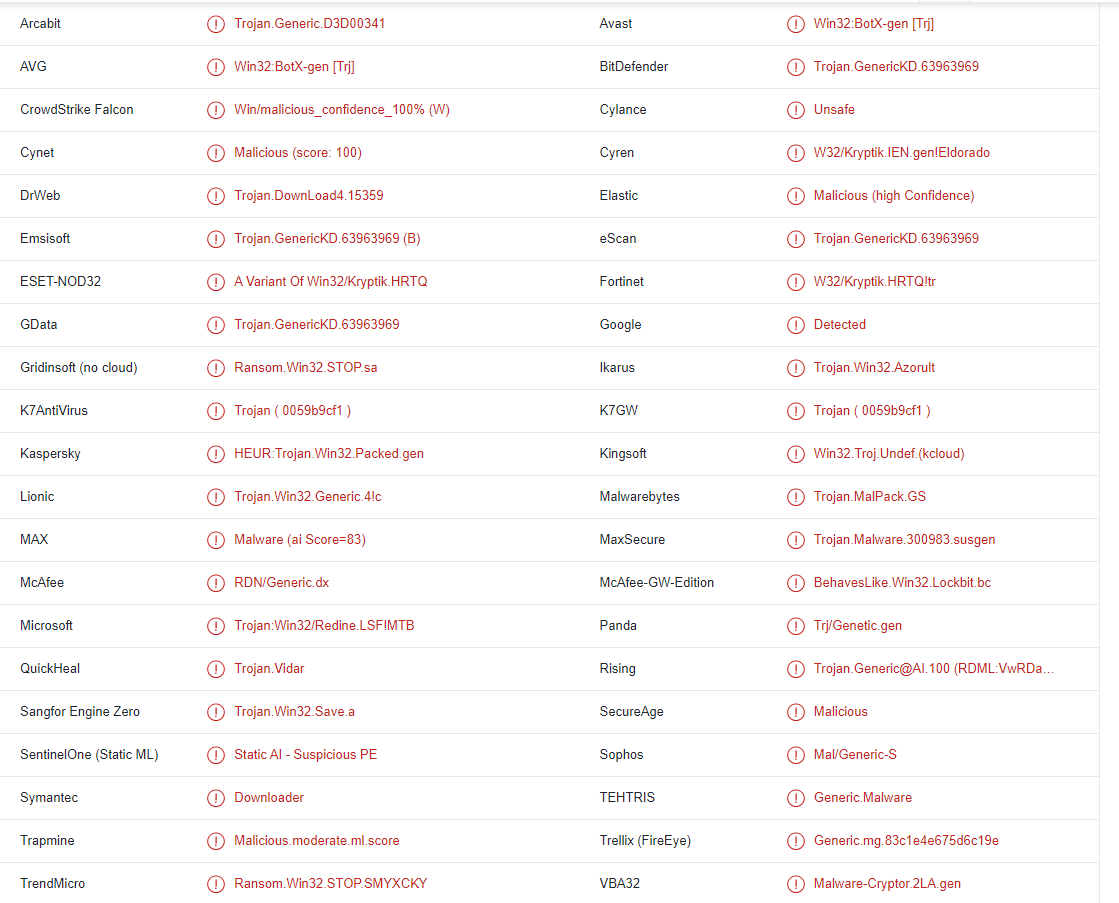
Quick Menu
الخطوة 1. حذف Uyit ransomware باستخدام "الوضع الأمن" مع الاتصال بالشبكة.
إزالة Uyit ransomware من ويندوز 7/ويندوز فيستا/ويندوز إكس بي
- انقر فوق ابدأ، ثم حدد إيقاف التشغيل.
- اختر إعادة التشغيل، ثم انقر فوق موافق.

- بدء التنصت على المفتاح F8 عند بدء تشغيل جهاز الكمبيوتر الخاص بك تحميل.
- تحت "خيارات التمهيد المتقدمة"، اختر "الوضع الأمن" مع الاتصال بالشبكة.

- فتح المستعرض الخاص بك وتحميل الأداة المساعدة لمكافحة البرامج الضارة.
- استخدام الأداة المساعدة لإزالة Uyit ransomware
إزالة Uyit ransomware من ويندوز 8/ويندوز
- في شاشة تسجيل الدخول إلى Windows، اضغط على زر الطاقة.
- اضغط واضغط على المفتاح Shift وحدد إعادة تشغيل.

- انتقل إلى استكشاف الأخطاء وإصلاحها المتقدمة ← الخيارات ← "إعدادات بدء تشغيل".
- اختر تمكين الوضع الأمن أو الوضع الأمن مع الاتصال بالشبكة ضمن إعدادات بدء التشغيل.

- انقر فوق إعادة التشغيل.
- قم بفتح مستعرض ويب وتحميل مزيل البرمجيات الخبيثة.
- استخدام البرنامج لحذف Uyit ransomware
الخطوة 2. استعادة "الملفات الخاصة بك" استخدام "استعادة النظام"
حذف Uyit ransomware من ويندوز 7/ويندوز فيستا/ويندوز إكس بي
- انقر فوق ابدأ، ثم اختر إيقاف التشغيل.
- حدد إعادة تشغيل ثم موافق

- عند بدء تشغيل جهاز الكمبيوتر الخاص بك التحميل، اضغط المفتاح F8 بشكل متكرر لفتح "خيارات التمهيد المتقدمة"
- اختر موجه الأوامر من القائمة.

- اكتب في cd restore، واضغط على Enter.

- اكتب في rstrui.exe ثم اضغط مفتاح الإدخال Enter.

- انقر فوق التالي في نافذة جديدة وقم بتحديد نقطة استعادة قبل الإصابة.

- انقر فوق التالي مرة أخرى ثم انقر فوق نعم لبدء استعادة النظام.

حذف Uyit ransomware من ويندوز 8/ويندوز
- انقر فوق زر "الطاقة" في شاشة تسجيل الدخول إلى Windows.
- اضغط واضغط على المفتاح Shift وانقر فوق إعادة التشغيل.

- اختر استكشاف الأخطاء وإصلاحها والذهاب إلى خيارات متقدمة.
- حدد موجه الأوامر، ثم انقر فوق إعادة التشغيل.

- في موجه الأوامر، مدخلات cd restore، واضغط على Enter.

- اكتب في rstrui.exe ثم اضغط مفتاح الإدخال Enter مرة أخرى.

- انقر فوق التالي في إطار "استعادة النظام" الجديد.

- اختر نقطة استعادة قبل الإصابة.

- انقر فوق التالي ومن ثم انقر فوق نعم لاستعادة النظام الخاص بك.

Offers
تنزيل أداة إزالةto scan for Uyit ransomwareUse our recommended removal tool to scan for Uyit ransomware. Trial version of provides detection of computer threats like Uyit ransomware and assists in its removal for FREE. You can delete detected registry entries, files and processes yourself or purchase a full version.
More information about SpyWarrior and Uninstall Instructions. Please review SpyWarrior EULA and Privacy Policy. SpyWarrior scanner is free. If it detects a malware, purchase its full version to remove it.

WiperSoft استعراض التفاصيل WiperSoft هو أداة الأمان التي توفر الأمن في الوقت الحقيقي من التهديدات المحتملة. في الوقت ا ...
تحميل|المزيد


MacKeeper أحد فيروسات؟MacKeeper ليست فيروس، كما أنها عملية احتيال. في حين أن هناك آراء مختلفة حول البرنامج على شبكة الإ ...
تحميل|المزيد


في حين لم تكن المبدعين من MalwareBytes لمكافحة البرامج الضارة في هذا المكان منذ فترة طويلة، يشكلون لأنه مع نهجها حما ...
تحميل|المزيد